
able2extract 9.0 er den nye versjonen av dette interessant kryssplattform-applikasjon som er tilgjengelig for Mac OS X, Windows, Linux og også tilgjengelig i sin mobile versjon på Google Play for Android. Den lar deg konvertere andre filformater til PDF, og den har også verktøy for å lage dokumenter i dette formatet. Til tross for at det ikke er åpen kildekode, er det en interessant løsning som har vært under utvikling i mer enn 10 år.
Able2extract PDF Converter v9.0 er et produkt opprettet av det kanadiske selskapet Investintech basert i Toronto. Et selskap spesielt dedikert til proprietære PDF-løsninger, både for utviklere og servere, samt for sluttbrukere. Filosofien er å lage effektiv, produktiv, profesjonell og brukervennlig programvare.
Med Able2extract 9 kan du nyte din verktøy for:
- Konverter mellom forskjellige formater til PDF, begge hjemmehørende i Microsoft Office, som OpenDocuments for office-suiter som LibreOffice eller OpenOffice. I tillegg til andre Autodesk AutoCAD-filer, HTML, bilder osv.
- Rediger PDF-filer (slett elementer, endre størrelse, flytt, skaler, roter, juster, endre skjerminnstillinger osv.).
- Lag profesjonelle PDF-filer og inkluderer beskyttelse mot utskrift og passord.
- Egendefinert PDF til Excel-konvertering for å slå sammen rader eller kolonner, legge til eller dele tabeller osv.
Installasjon av Able2Extract på Ubuntu:
Fra det offisielle nettstedet kan du laste ned en prøveversjon av produktene for Fedora 20 eller høyere (RPM) og for Ubuntu 13.10 eller høyere (DEB) i en 32-biters versjon. Åpenbart kan hele produktlisensen også kjøpes for $ 99.95. Uansett, versjonen Able2extract PDF Converter v9.0 for Linux Du trenger minst 512 MB RAM, 200 MB ledig harddiskplass og en skjerm med en oppløsning på minst 1366 × 768 px.
den trinn for installasjon er:
- Vi laster ned pakken DEB fra det offisielle Investintech-nettstedet og vi lagrer det i hvilken som helst katalog.
- Nå kan vi bruke “sudo dpkg -i InstallAble2Extract.deb” til å finne oss fra katalogen der pakken ble lastet ned. Et annet alternativ er å bruke Gdebi til installer pakken grafisk eller til og med bruke Ubuntu Software Center til det. Hvis du velger dette siste alternativet, dobbeltklikker du på pakken, så ser du Software Center.
- Det vil be deg om å gå inn i Rotpassord for å ha de riktige tillatelsene for installasjonen.
- Deretter installasjonen begynner og etter ventetid er programmet fullt installert.
- Hvis vi går til Ubuntu Dash og vi ser etter Able2Extractvises ikonet for å kunne åpne det for første gang. Når du åpner den, kan du la den være festet til bæreraketten hvis du ønsker det (klikk på bærerikonet som vises og velg Behold i bæreraketten).
- Det første du vil se når du åpner den for første gang er lisensvilkår som du må godta for å kunne bruke den.
- Nå får vi muligheten til å fortsette med prøveversjonen og gratis, kjøp lisens eller hvis du allerede har en. Aktiver programvaren. Du må velge riktig alternativ i ditt tilfelle ...
- Hvis du velger å kjøpe lisensen eller du har allerede en, nå må du angi den og fortsette.
- Du kan endelig for første gang se det enkle Able2Extract-grensesnitt å begynne å jobbe med henne.
Håper det hjalp deg, og du liker opplevelsen av denne programvaren. Du kan forlate din kommentarer med spørsmål eller tvil.
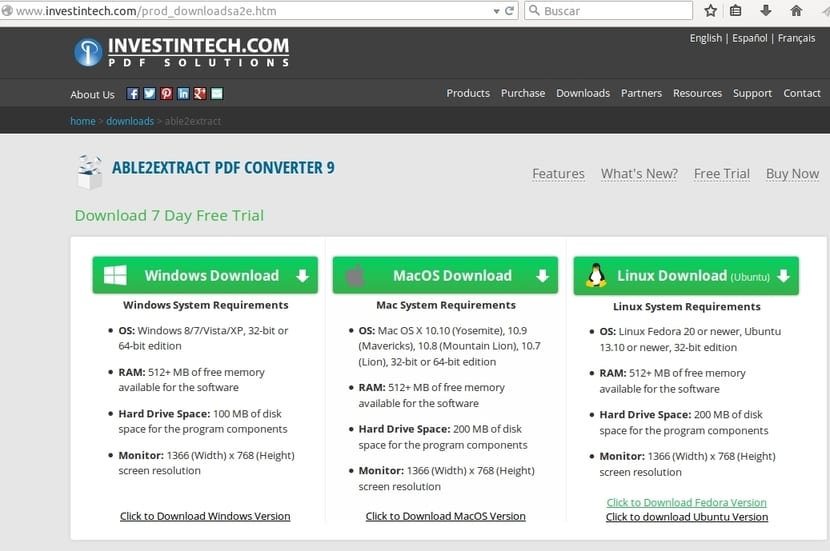
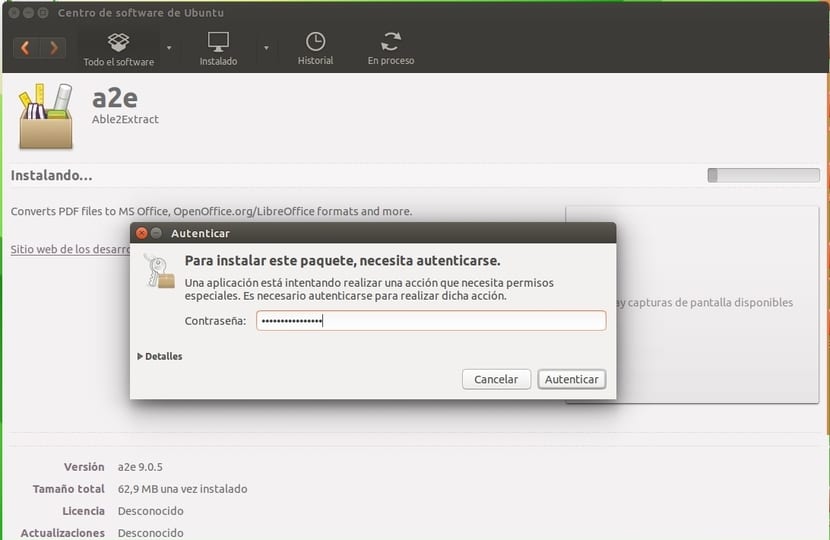
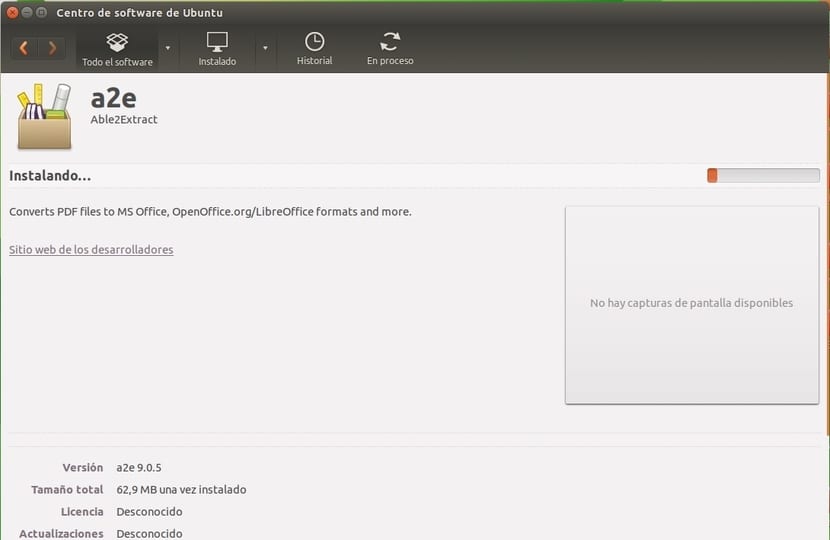
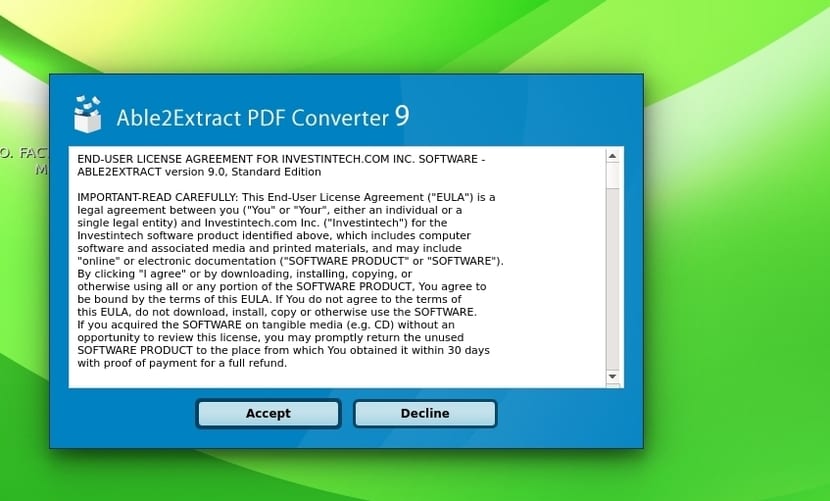
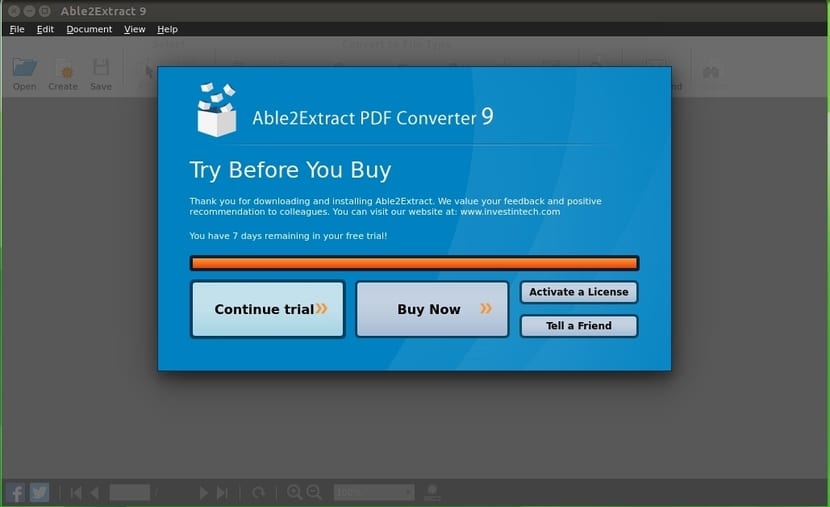
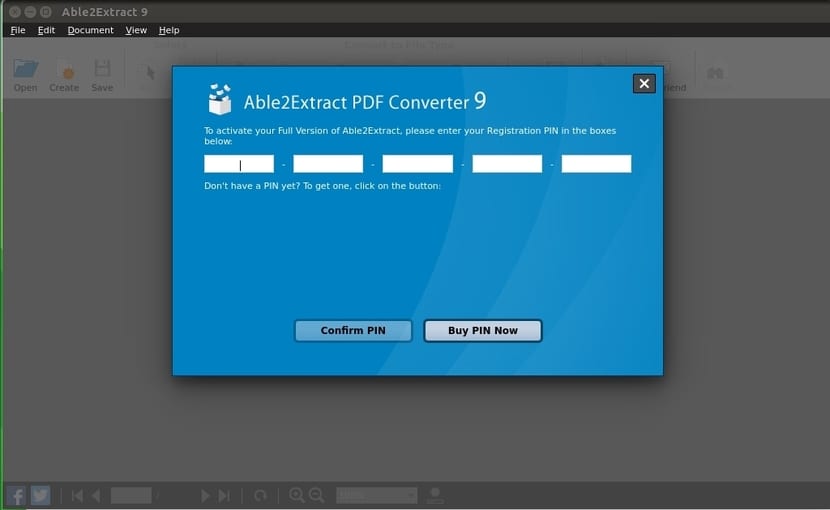
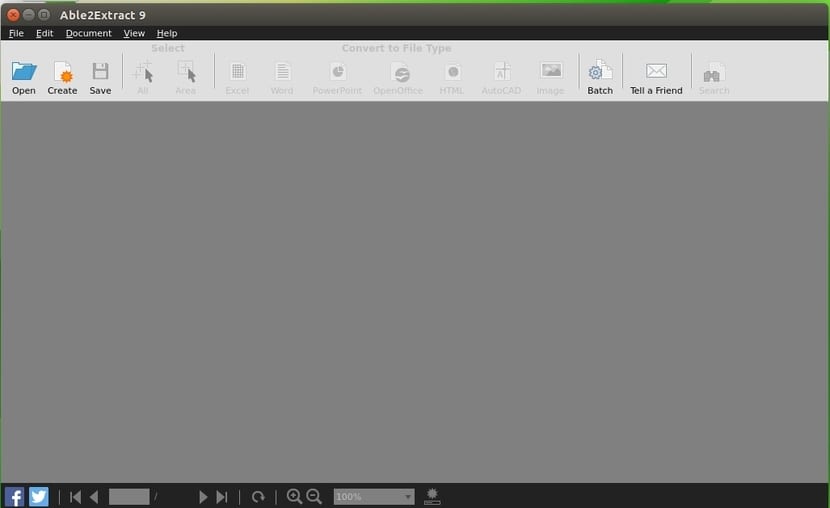
Noen andre som kan konvertere PDF til Word- eller Excel-formater på Linux?